La ilustradora y dibujante de manga Miyuli, conocida por sus cómics como Corazones en venta y Pesadilla perdida, nos lleva a través de su proceso de creación de páginas de cómic en Clip Studio Paint Pro. Por cierto, ¡cada compra de una nueva pen tablet One by Wacom o Wacom Intuos incluye una prueba gratuita del software durante dos años! Miyuli utiliza una pen tablet Wacom Intuos en su vídeo.
Para cualquiera a quien le guste crear y escribir cómics, éste es un gran tutorial sobre cómo empezar y aprender lo básico. La obra que verás pertenece al cómic "Los ídolos de Solanşehir", escrito por Vera Greentea. Puedes ver o leer el tutorial a continuación.
1. Primer boceto digital y calco tradicional a lápiz
Para este proyecto, decidí esbozar las páginas en Clip Studio Paint, y luego hacer los trazos tradicionalmente en papel. Utilizo una goma mono y un lápiz 2B de Faber Castell. Como es sólo lápiz, utilizaré el papel más barato y fino que pueda encontrar: es papel de copia normal.
Utilicé una técnica similar al dibujar Corazones en venta. Me gusta el aspecto orgánico del trazo a lápiz, aunque no se adapta necesariamente a todos los proyectos. Mi próximo webcómic, Demon Studies, será totalmente digital.

2. Añadir peso a la línea
Una vez que he terminado de trazar las líneas, añado más detalles y peso de línea al panel final. Me gusta hacer un contorno más grueso para los personajes o los objetos del primer plano. Ayuda a separarlo del fondo. Con los detalles que indican textura, intento ser lo más ligera posible para que no resalte demasiado.
Me gusta terminar de forrar un panel antes de pasar al siguiente para mantener el interés, pero básicamente es lo mismo para todas las páginas.

3. Fijación, capas y cuadrículas en Photoshop
Una vez hecho esto, escaneo la página, ajusto los niveles y la limpio un poco. Además, me gusta separar las líneas del fondo blanco, lo que es bastante fácil de hacer en Photoshop. También puedes hacerlo con bastante facilidad en Clip Studio Paint, pero para mí ya es una costumbre utilizar Photoshop.
La gran ventaja de hacer bocetos digitalmente es que es mucho más fácil establecer cuadrículas de perspectiva. A veces también me gusta utilizar objetos tridimensionales, como la casa del primer panel de abajo. Clip Studio Paint tiene una ayuda para la perspectiva realmente buena. Para la parte digital, utilizaré la Wacom Intuos. Ya hice una reseña de la pen tablet, así que échale un vistazo si quieres saber más sobre ella.
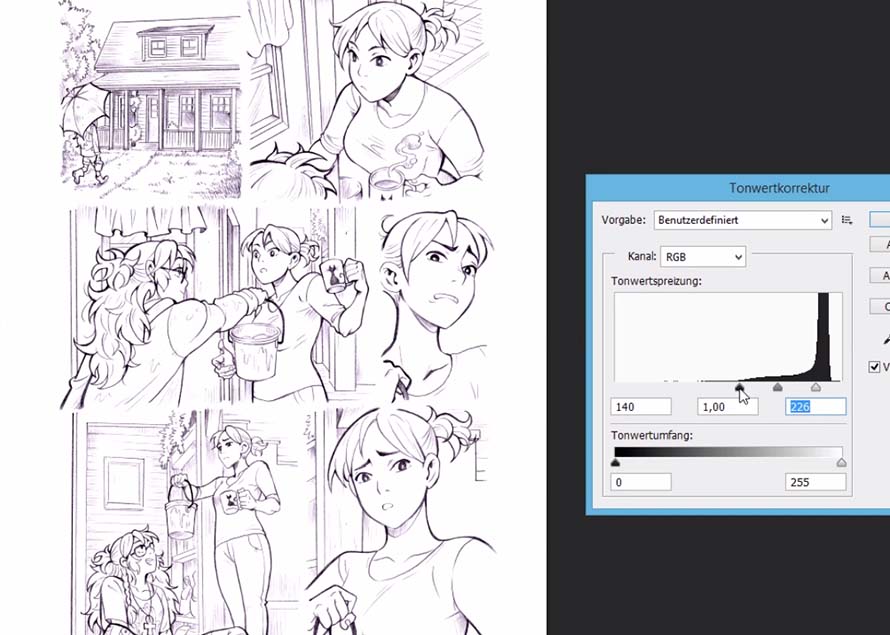
4. Bloqueo de caracteres y relleno con colores básicos
En primer lugar, me gusta bloquear los personajes y separarlos del fondo. Esto facilita las cosas más adelante. Una vez hecho esto, bloqueo los colores básicos.
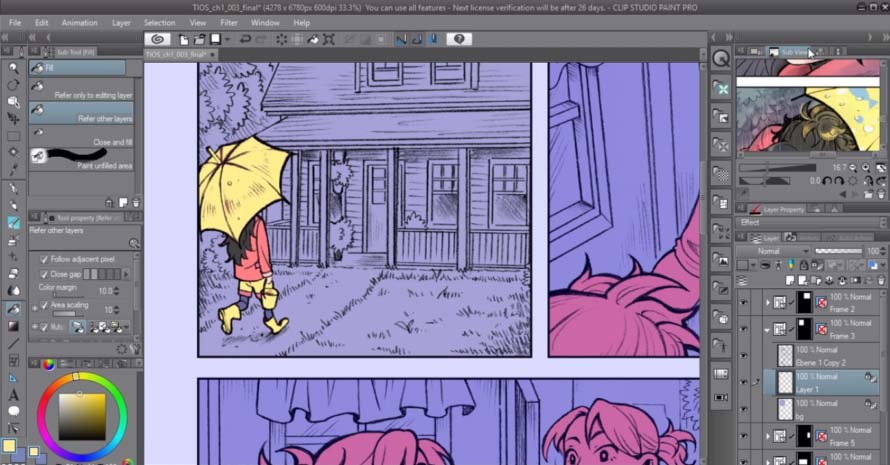
5. Perspectiva mediante estilos de pintura y adición de sombras
Para Solanşehir, quería utilizar un estilo pictórico colorido y saturado. Se supone que tiene que estar un poco desordenado, pero como soy tan perfeccionista, tiendo a limpiarlo demasiado. Para la pintura propiamente dicha, me gusta utilizar un pincel de acuarela Sai que mencioné en mi último vídeo. Me gusta la forma en que puede producir bordes suaves y duros,s pero también utilizo alguna capa de ajuste con un lápiz aerógrafo.
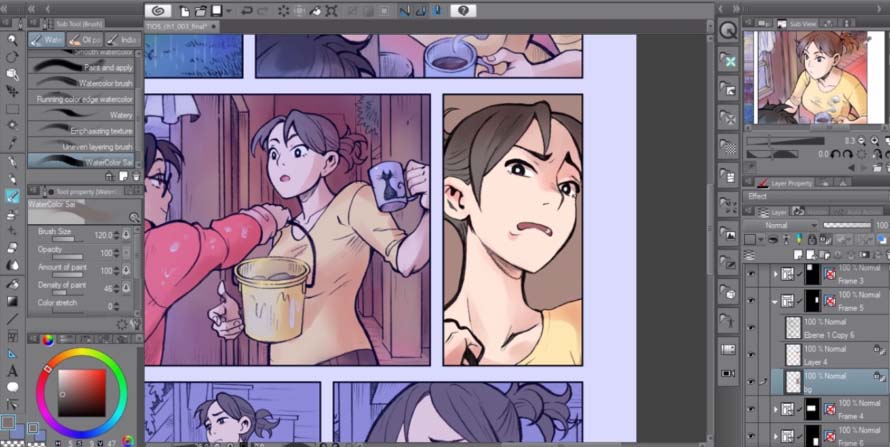
Esta escena parte de un entorno exterior gris frío y se adentra gradualmente en un interior más cálido. En el primer número utilizo muchos tonos rojos, amarillos y azulados. Dar un propósito a los colores hace que tu trabajo sea mucho mejor, pero para ser honesto, no sé realmente lo que estoy haciendo el 70% del tiempo.
Básicamente es tontear y adivinar mucho hasta que quede bien. Pero también me gusta hacer estudios, y espero poder mejorar mi trabajo de coloración y perspectiva.
6. Aclarar y repetir
Y sí, ¡eso es todo! Aclara y repite para todas las demás páginas.
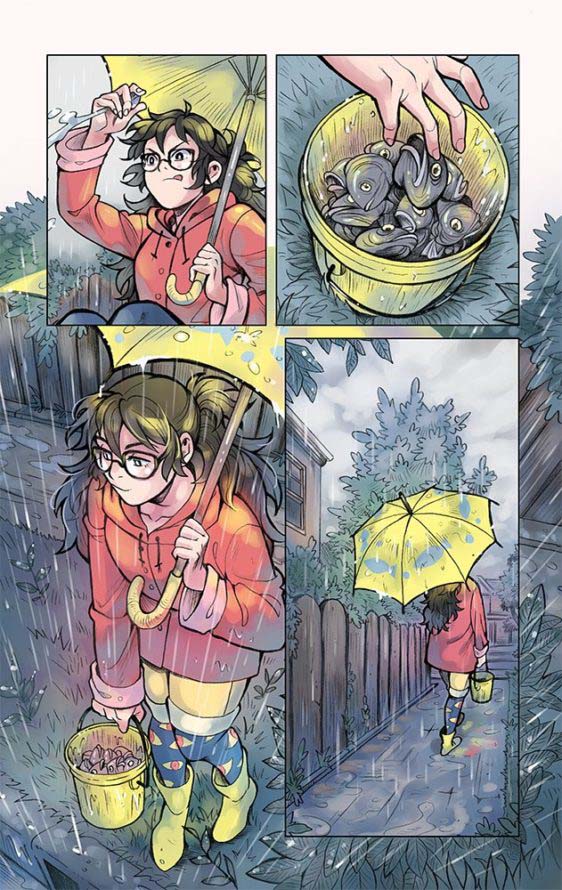
¡Gracias por leer!
¿Quieres saber más sobre el trabajo de Miyuli? Echa un vistazo a su Patreon, Twitter, Instagram, Facebook o Youtube.





